Cómo eliminar el icono de acceso rápido a carpetas como Descargas, Documentos o Imágenes, del Explorador de Windows 10
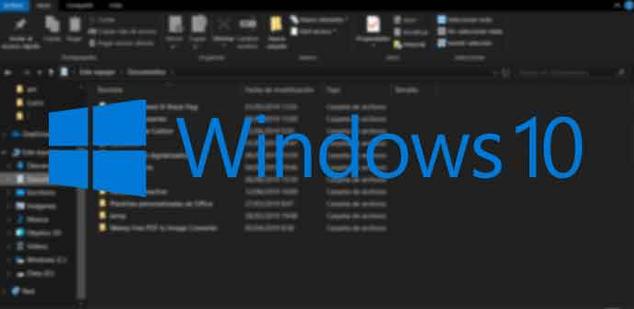
El Explorador de archivos de Windows 10 es uno de los elementos más usados del propio sistema operativo, ya que desde el mismo es donde tratamos y gestionamos nuestras carpetas y ficheros almacenados en las unidades de disco.
Es precisamente por ello, por su intensivo uso, por lo que Microsoft intenta darnos las máximas facilidades a la hora de usar esta función de la mejor manera. Por ejemplo, en el Explorador encontramos lo que se conoce como el panel de acceso rápido de navegación en el Explorador de Windows 10, que es el apartado donde se muestras carpetas como la del Escritorio, Descargas, Documentos o Imágenes, algo que veremos de forma predeterminada.
Cabe mencionar que además de estas carpetas a las que os hacemos mención, en este icono también se muestran las carpetas de uso más frecuente para que tengamos la posibilidad de acceder rápidamente a las que abrimos de manera más habitual, aunque al mismo tiempo podremos anclar manualmente nuestras carpetas favoritas a esta sección de Acceso rápido. Con todo y con ello, este apartado es muy útil para muchos usuarios, aunque quizá no todos ellos estén de acuerdo con ello, por la razón que sea, así que preferirían poder eliminar este icono de acceso rápido.
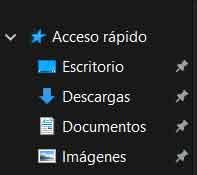
Aunque el Explorador de archivos nos permite eliminar las carpetas del panel de navegación de Acceso rápido, no nos permite borrar el icono de acceso rápido. Eso puede deberse a que no estamos utilizando la función de acceso rápido, por lo que preferimos quitar el mismo, para lo cual basta con que hagamos un pequeño cambio en el Registro del sistema.
Elimina el icono de Acceso rápido del Explorador de Windows 10
Por tanto a continuación os vamos a explicar cómo eliminar por completo el mencionado icono de acceso rápido del panel de navegación del Explorador de archivos de Windows 10, para lo cual lo primero que hacemos es acceder al Editor del Registro del sistema, por ejemplo escribiendo el comando “regedit” en el cuadro de diálogo del menú Inicio. Así, una vez nos encontramos en esta nueva ventana del editor, nos situamos en la ruta que os mostramos a continuación:
“HKEY_LOCAL_MACHINE\SOFTWARE\Microsoft\Windows\CurrentVersion\Explorer”.
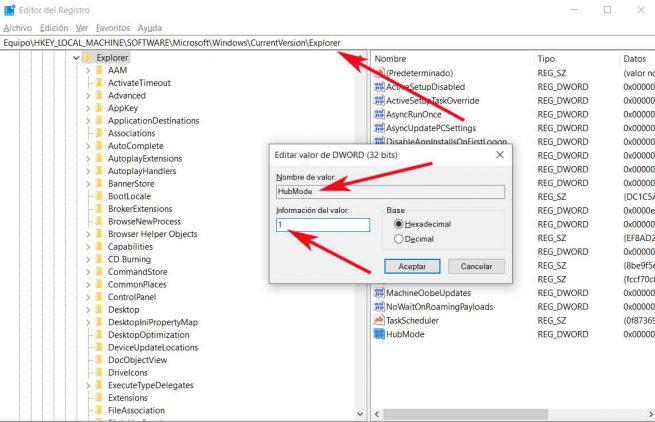
Después, en el panel derecho del editor, hacemos clic con el botón secundario del ratón en un lugar vacío y pichamos en Nuevo para a continuación crear un nuevo valor de tipo DWORD (32 bits) al que le asignamos en nombre de “HubMode”.
Para finalizar con este proceso, tendremos que modificar el valor por defecto de la nueva entrada que hemos creado haciendo doble clic sobre la misma y cambiando el “0” que aparece, por “1” para que así se elimine el icono de acceso rápido del panel de navegación del Explorador de archivos. Es evidente que si en el futuro deseamos volver a añadir este mismo icono al Explorador de Windows 10, no tendremos más que borrar la entrada creada de “HubMode”.
https://www.softzone.es/2019/06/12/eliminar-acceso-rapido-explorador-windows-10/
Comentarios
Publicar un comentario